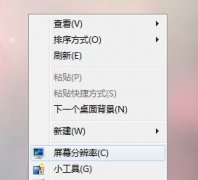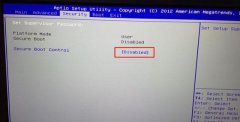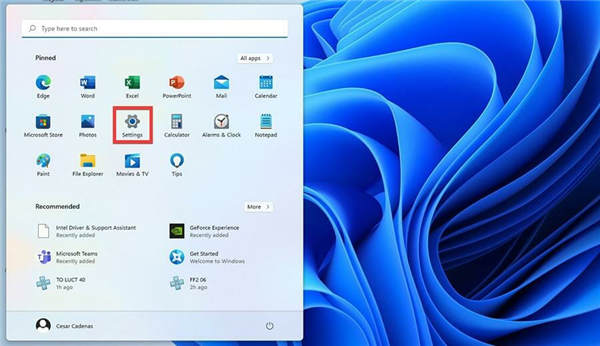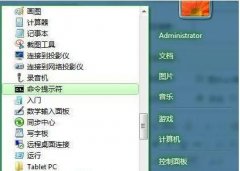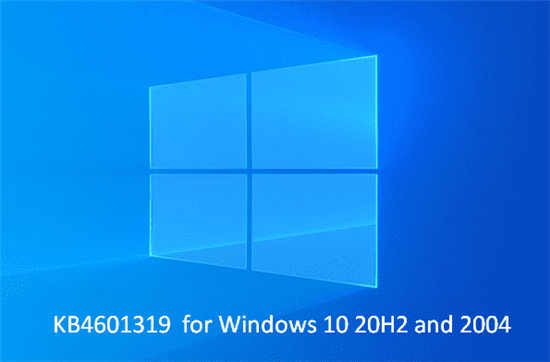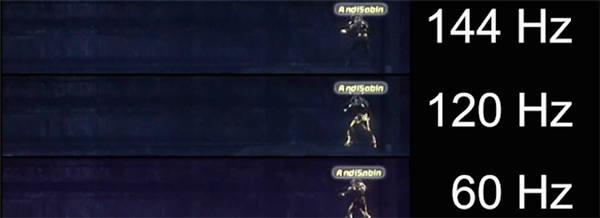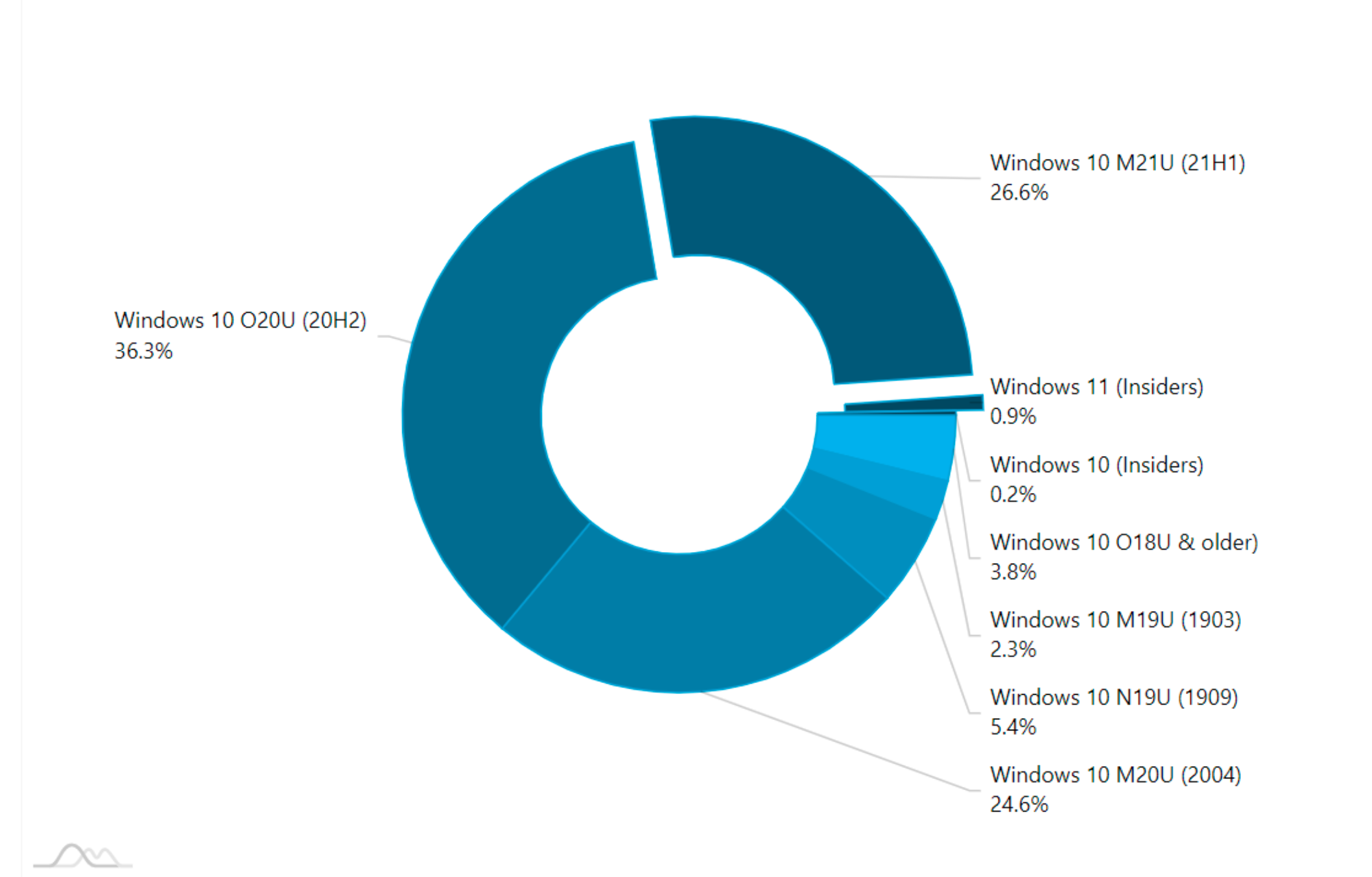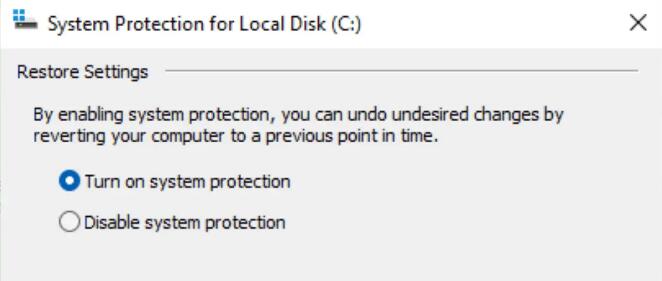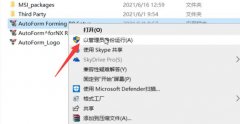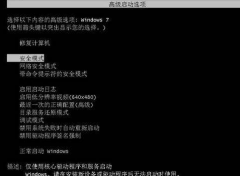如何在Windows11中删除辅助IP地址?
1.按Windows+S启动搜索菜单,在文本字段中输入查看网络连接,然后单击出现的相关搜索结果。
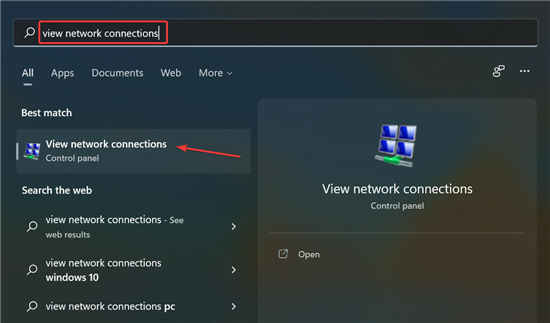
2.右键单击相关的网络适配器,然后从上下文菜单中选择属性。
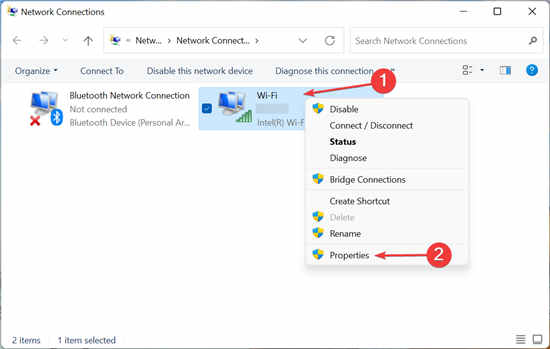
3.双击Internet协议版本(TCP/IPv4)条目以启动其属性。
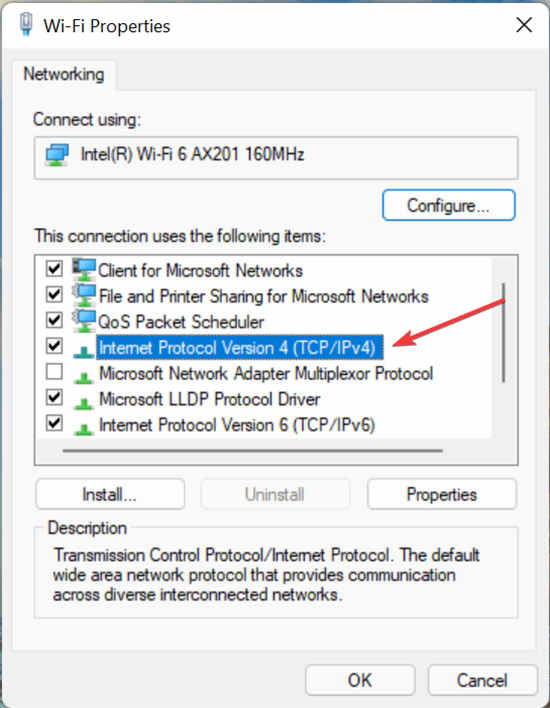
4.现在,单击底部附近的高级按钮。
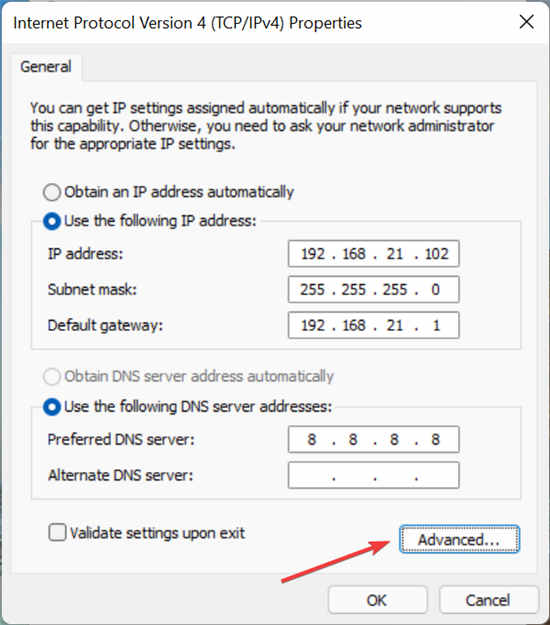
5.最后,选择不再需要的IP地址,然后单击删除按钮
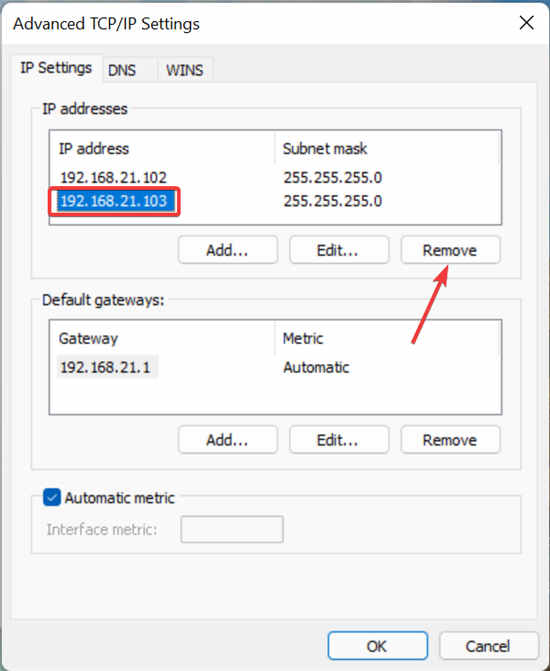
6.完成后,单击每个窗口底部的“确定”以保存更改。
删除辅助IP地址的过程就像添加它一样简单。但请确保不要删除关键地址,甚至不要输入任何随机地址,因为这可能会导致连接到Internet时出现问题。
有几个论点支持隐藏或屏蔽您的IP地址,但它们当然不适用于大量用户。许多人认为它保持匿名性和安全性,这是互联网上最重要的两件事。
除此之外,由于地理限制,特定国家/地区的人们无法访问某些网站或数据,但是通过屏蔽IP地址,您可以轻松访问它,因为这是识别您在网络上的位置的唯一方法。
因此,如果您热衷于隐藏您的IP地址,请查看本指南以了解您可以做到的所有方法。虽然它适用于Windows10,但我们已经验证它在最新版本上也同样有效。
这对于一篇文章来说已经足够了,但上面的指南应该可以帮助您在Windows11中添加辅助或多个IP地址。
除此之外,您现在还知道如何删除或隐藏您的IP地址。使用此信息使您在网络上的存在更安全,并避免被定位或被骗。此外,了解如何在Windows11中连接到DHCP服务器。